
Não é incomum que usuários percam ou extraviem seus smartphones Android. Você pode pensar em ligar para seu telefone para encontrá-lo, mas o que acontece se ele estiver definido para o modo silencioso?
Quando seu telefone está no modo silencioso, as chamadas recebidas não tocam, tornando ainda mais difícil encontrar um smartphone perdido. Então, o Android fornece uma solução para situações como essa? A resposta é SIM!
Você pode localizar facilmente seu smartphone mesmo quando ele estiver no modo silencioso, pois há uma solução alternativa prática que fará seu telefone tocar no volume máximo por aproximadamente 5 minutos.
Localize e toque seu telefone Android quando estiver no modo silencioso
Para fazer isso, você pode usar o aplicativo Find My Device, um serviço fornecido pelo Google. Esse aplicativo normalmente vem pré-instalado na maioria dos dispositivos Android e é usado principalmente para rastrear smartphones perdidos ou roubados.
O aplicativo Find My Device apresenta uma função que permite que o som seja reproduzido no seu telefone, independentemente de estar definido como silencioso. Ao usar a opção “Play Sound” no aplicativo Find My Device do Google, seu dispositivo Android tocará por 5 minutos, mesmo se estiver no modo silencioso.
1. Localize e toque seu telefone Android usando o Find My Device
Antes de prosseguir com os passos, certifique-se de que o aplicativo Find My Device esteja habilitado no seu dispositivo Android. É essencial ter o serviço Find My Device e o GPS ativados para o smartphone perdido.
1. Primeiro, inicie seu navegador preferido em seu computador e navegue até o site: https://www.google.com/android/find
2. Embora você possa usar um navegador móvel para acessar o Encontre Meu Dispositivo, é aconselhável usar um desktop para melhor navegação.
3. Na tela principal do Google Find My Device, selecione o dispositivo que você deseja localizar e tocar.
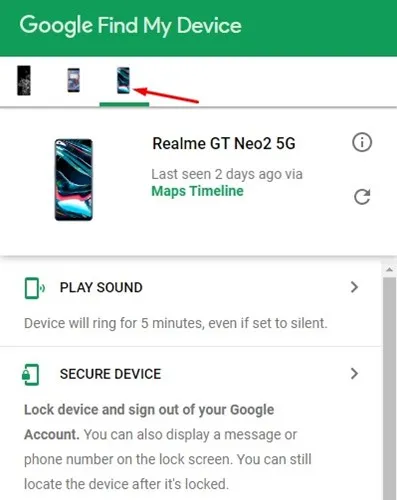
4. Se o GPS estiver habilitado no seu smartphone perdido, ele será exibido na tela. No lado direito, você pode ver a localização do seu telefone .
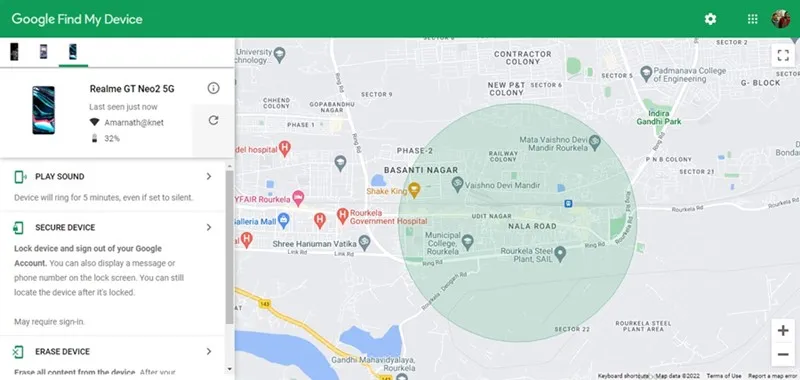
5. Se o seu telefone estiver próximo, clique no botão Reproduzir som .
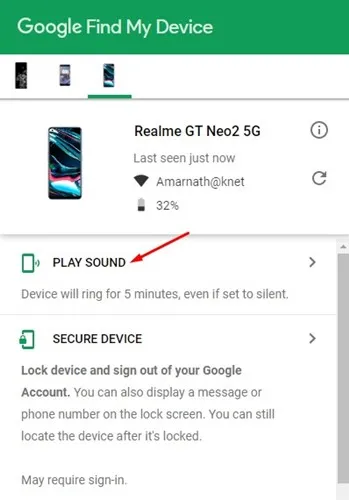
6. Seu dispositivo perdido tocará por 5 minutos , independentemente de estar definido como silencioso. Você pode tocar seu telefone várias vezes, se necessário.
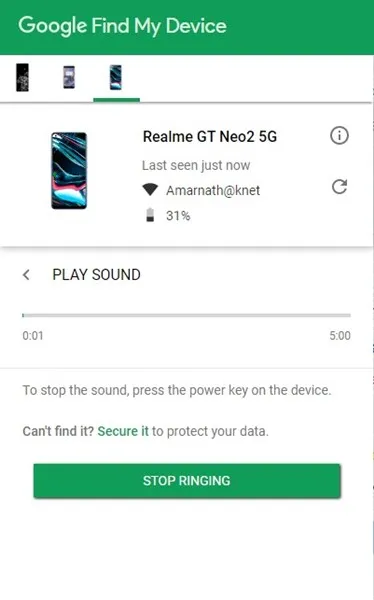
2. Localize o telefone Android no modo silencioso com o Family Link
Family Link é um aplicativo de controle parental desenvolvido pelo Google. Este aplicativo permite que você gerencie a Conta do Google do seu filho, supervisione o dispositivo dele, defina limites de tempo de tela e rastreie a localização dele, incluindo a capacidade de encontrar o telefone dele.
Embora configurar e usar o Family Link possa ser um pouco complexo, ele oferece uma opção para localizar e tocar seu telefone Android silencioso.
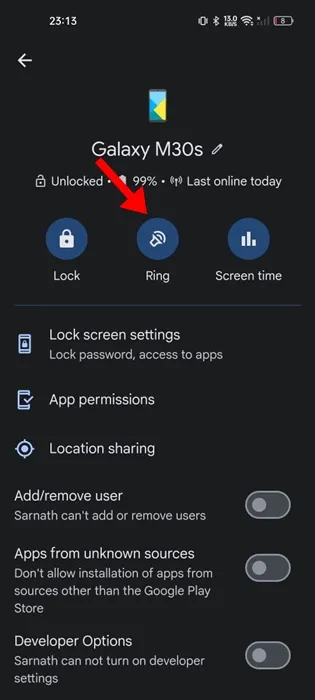
O aplicativo Family Link deve ser instalado e configurado no dispositivo que você deseja rastrear. Depois de configurado, você pode usar o portal da web Family Link para tocar seu telefone Android, mesmo quando ele estiver no modo silencioso.
3. Use outros aplicativos Find My Phone
Embora o Find My Device seja uma excelente ferramenta integrada para Android, ela não é a única opção para localizar seu telefone perdido.
Existem vários aplicativos Find My Phone disponíveis na Google Play Store que utilizam a funcionalidade GPS para ajudar a localizar seu dispositivo perdido.
Alguns desses aplicativos podem até mesmo tocar seu telefone Android enquanto ele estiver no modo silencioso. Então, considere explorar a lista dos melhores aplicativos Find My Phone para Android para escolher um que atenda às suas necessidades.
Este guia foca em como fazer um telefone Android tocar quando ele estiver no modo silencioso. Você pode utilizar esses métodos para encontrar seus dispositivos Android perdidos. Se precisar de mais assistência com o Find My Device do Google, sinta-se à vontade para nos informar nos comentários abaixo.




Deixe um comentário